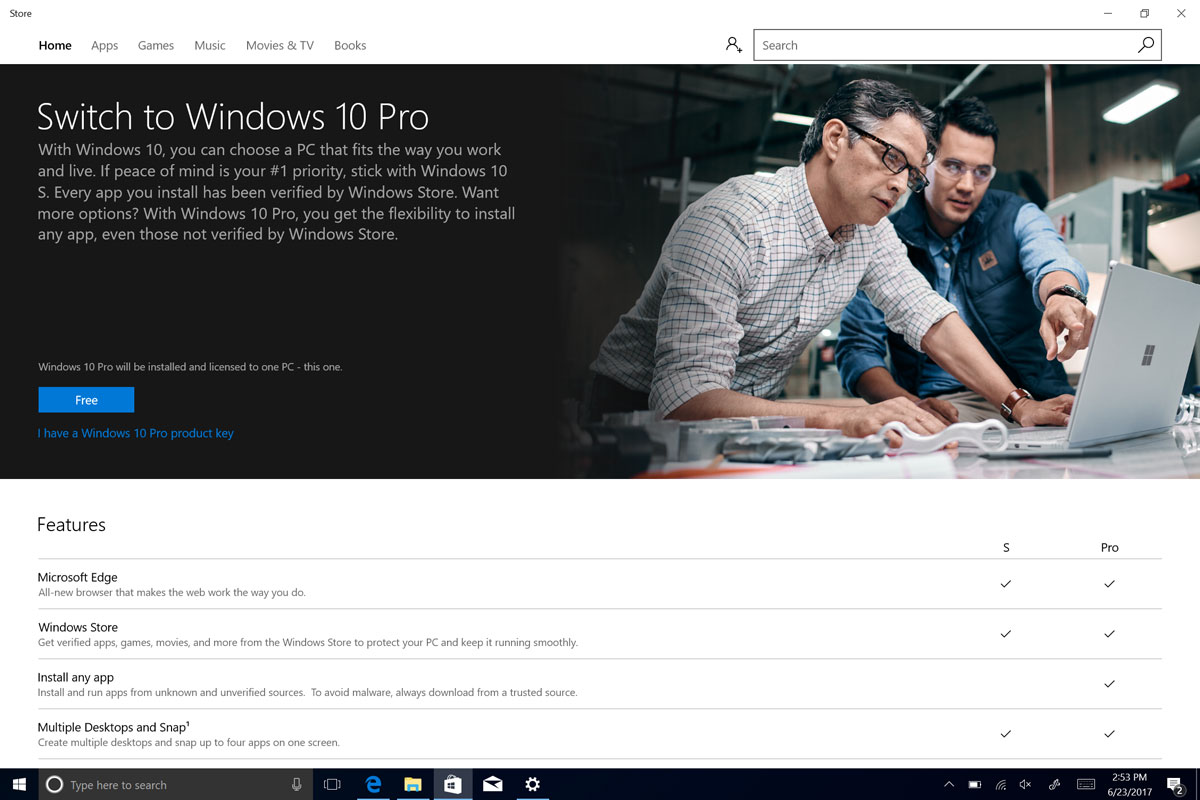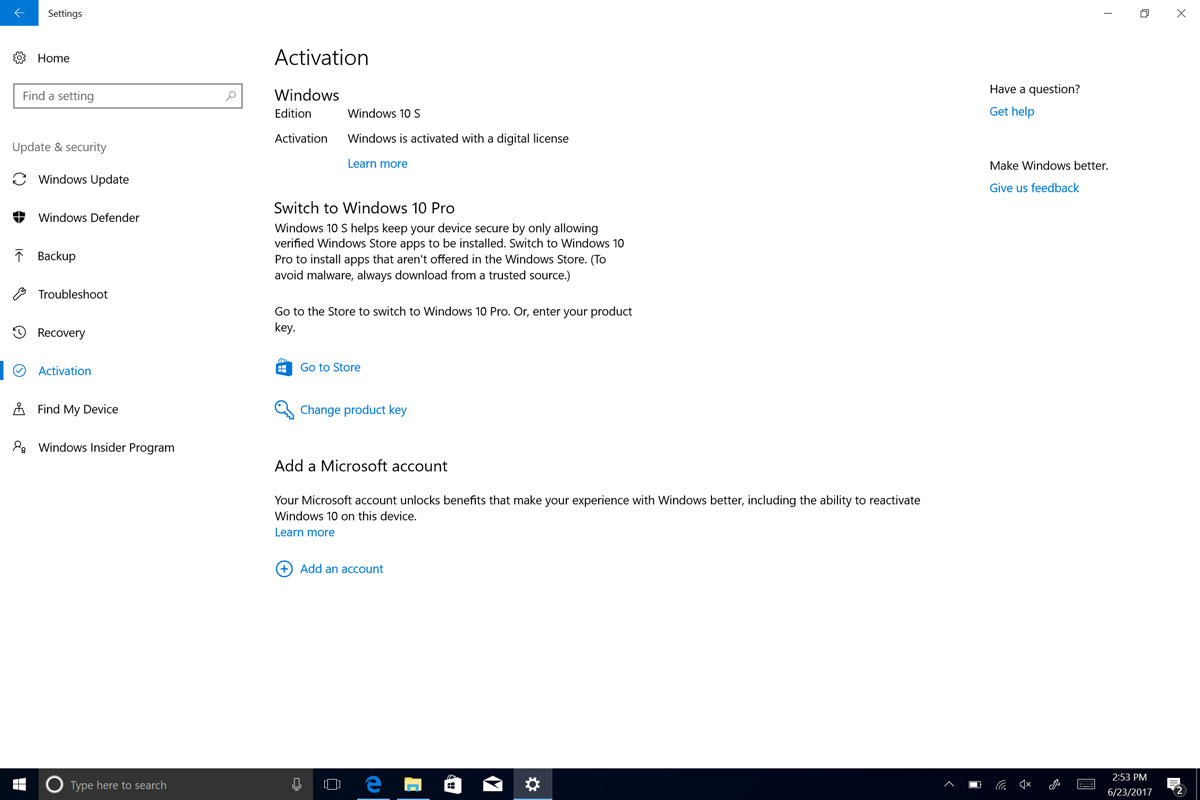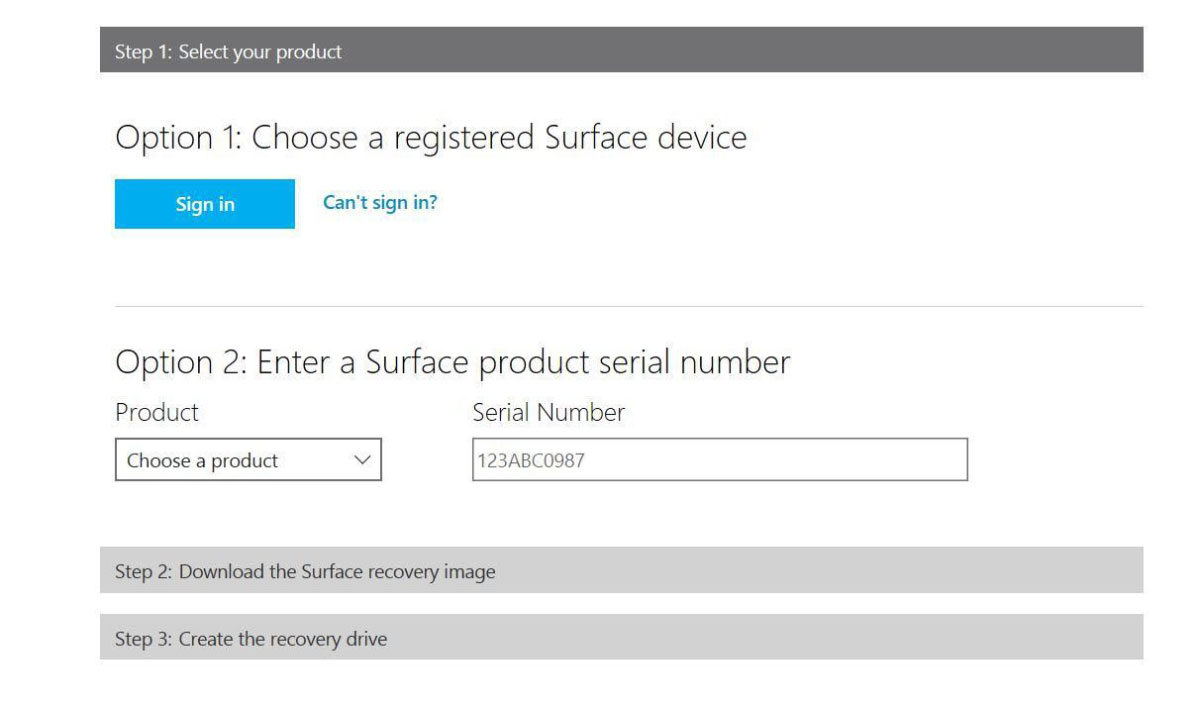ارتقاء از Windows 10 sبه windows 10 Pro کاملاً رایگان، راحت و سریع است.
ارتقاء از Windows 10 s به Windows 10 Pro بسیار راحت است اما عکس آن بسیار مشکل و پیچیده است.
Windows 10 S آخرین نسخه از سیستم عامل شرکت مایکروسافت است، این نسخه را میتوان بر روی اکثر کامپیوترهای ارزان قیمت که مخصوص مدارس و دانشآموزان است و همچنین بر روی سرفیس بوک جدید ماکروسافت یافت.
این نسخه از ویندوزکاملا محدود و ایمن است به نحوی که شما فقط دسترسی به برنامههای فروشگاه ویندوز را دارید و قادر نیستید از هیچ کجای دیگر برنامه مورد نظر را نصب کنید و برای نصب برنامههایی چون فتوشاپ و گوگل کروم که در فروشگاه ویندوز وجود ندارند هیچ کاری از دستتان برنمیآید مگر آن که ویندوزتان را ارتقاء دهید.
خوشبختانه ارتقاء این نسخه از ویندوز بسیار راحت و سریع است و همچنین کاملاً رایگان و اگر به هر دلیلی بخواهید از نسخه Pro به S برگردید امکانپذیر است اما بسیار زمانبر و مشکل خواهد بود و همچنین حجم بسیار زیادی از اینترنت شما را مصرف خواهد کرد.
ارتقاء Windows 10 S به Windows 10 Pro
بر روی دکمه استارت ویندوز در پایین سمت چپ صفحه کلیک کنید و به بخش تنظیمات بروید و سپس به بخش Update و Security بروید که در منو تنظیمات میباشند.
دو راه وجود دارد که بتوانید از Windows 10 s به Windows 10 Pro بروید: یا مستقیماً به فروشگاه ویندوز بروید یا سعی کنید که برنامه را از جایی غیر از فروشگاه ویندوز دانلود کنید.
در بخش Update و Security در منوی سمت راست بر روی Activation کلیک کنید وسپس بر روی آیکون آبی رنگ store کلیک کنید. شما مستقیماً به بخش مورد نظر یعنی ارتقاء نسخه ویندوز میروید. حالا زمان آن رسیده که بر روی دکمه install کلیک کنید که با کلمه free پوشیده شده. قبل از شروع مطمئن شوید که تمام کارهای در حال اجرای خود را ذخیره کردهاید و پشتیبانی از اطلاعات خود گرفتهاید .
راه دوم: شما میتوانید به سادگی هر برنامه دلخواهی را از هرجایی که میخواهید دانلود کنید، فقط نباید این کار را از فروشگاه ویندوز انجام دهید. پس از دانلود آن را نصب کنید. اعلانی از سمت ویندوز به شما نمایش داده میشود که با کلیک بر روی آن مستقیماً به همان صفحهی فروشگاه ویندوز برای ارتقاء ویندوز میروید.
این فرایند زیاد به طول نخواهد انجامید و در کوتاهترین زمان کامپیوترتان آماده خواهد شد تا بتوانید از نسخه Windows 10 Pro خود لذت ببرید.
بازگشت به Windows10 S
در ابتدا ماکروسافت به شما میگویید که بازگشت به Windows10 S از نسخه Pro غیر ممکن است و این هشدار در زمان به ارتقاء به شما نشان داده شده است. با این حال میتوانید فایل حجیمی که ماکروسافت برای دانلود و ریست هارد درایو قرار داده است را دانلود کنید و جهت انجام این کار به شماره سریال سرفیس بوک خود نیاز خواهید داشت تا بتوانید فایل نصبی ریکاوری دستگاه را دانلود کنید.
در ادامه شما به دیسک سختی مانند یک حافظه فلش نیاز دارید. فایل نصبی برای ریکاوری مختص به سرفیس بوک خود را دانلود کنید، سپس آن را بر روی حافظه فلشی که آماده کردهاید نصب کنید. دقت داشته باشید که در زمان ایجاد این درایو بازسازی برای سرفیستان، کلیه فایلهای موجود بر روی حافظه فلشتان حذف خواهد شد. بنابراین از فلشی که حاوی اطلاعات مهمی است استفاده نکنید.
سرفیستان را خاموش کنید، آن را به برق متصل کنید و حافظه فلش را به پورت USB سرفیس بوک خود متصل کنید.
سپس دکمه کم کردن صدا و دکمه پاور دستگاه را به صورت همزمان فشار دهید. زمانی که لوگوی سرفیس بوک نمایش داده شد میتوانید دکمهی کاهندهی صدا را رها کنید. روند بازیابی آغاز شده است.
برای بازیابی Windows 10 s از ابزار بازیابی استفاده کنید
troubleshoot > recover را انتخاب کنید. اگر از شما پرسیده شد که چه چیزی را بازیابی میکنید، میتوانید بر روی دکمه skip this drive در پایین صفحه کلیک کنید و سپس سیستم عامل فعلی را که روی دستگاه نصب میباشد را انتخاب کنید.
سپس یکی از دو گزینه را انتخاب کنید: فقط فایلهای من حذف شوند یا کل درایو پاک شود. این انتخاب میزان پاکسازی فایلهای موجود بر روی حافظه دستگاهتان را تعیین خواهد کرد.
در نهایت شما میتوانید بازیابی را آغاز کنید که در این حالت سرفیس بوک مجدداً راهاندازی میشود و Windows 10 s را از روی حافظه فلش متصل شده به دستگاه راهاندازی میکند. این فرایند بسیار طولانیتر از ارتقاء Windows 10 S به نسخه Pro میباشد. پس از اتمام این کار، دستگاهتان به نسخه Windows 10 S باز خواهد گشت.
در نظر داشته باشید که Windows 10 Pro بسیار مفیدتر است پس شاید بهتر باشد از همان نسخه استفاده کنید.